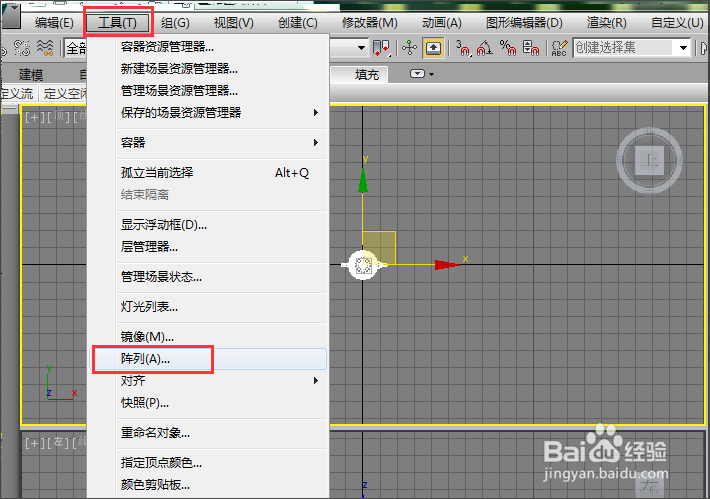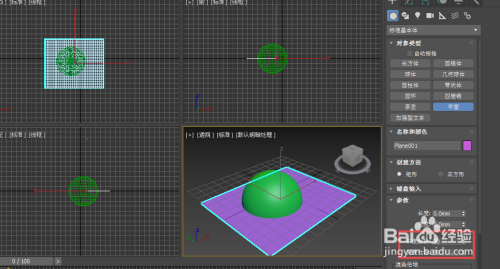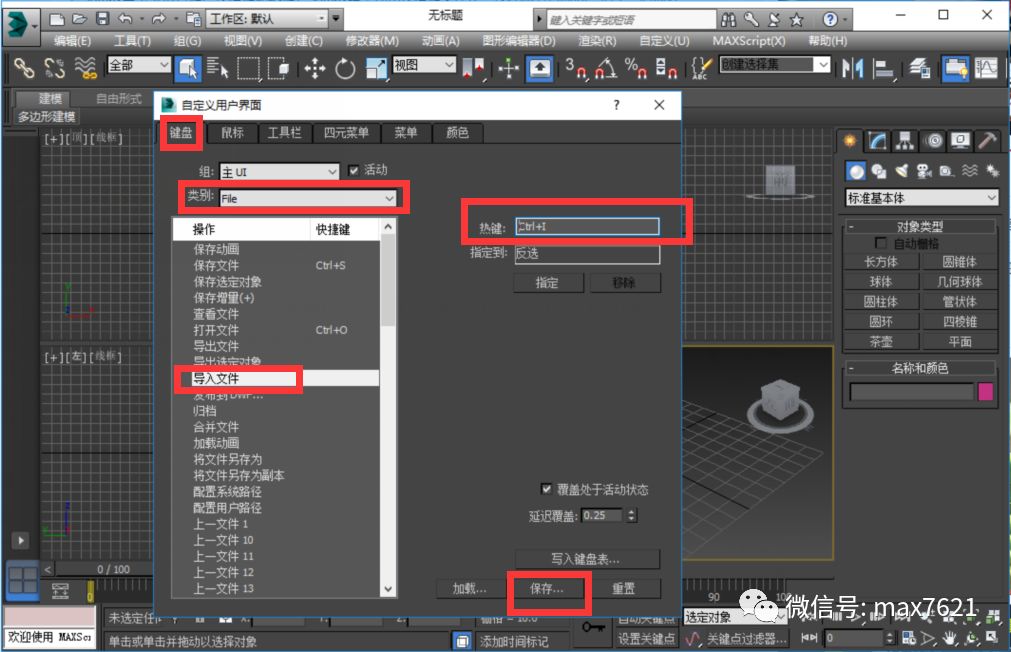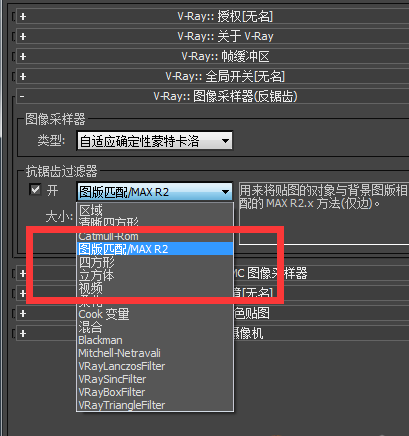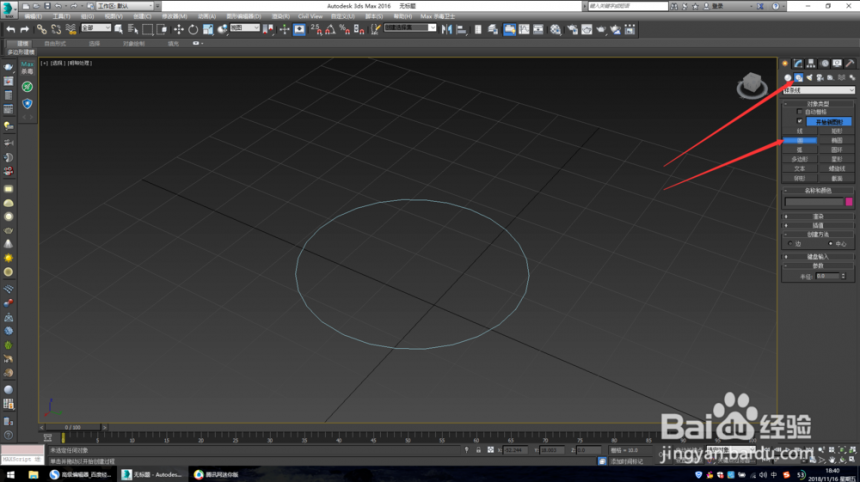3dmax怎么制作室外逼真的冰雹场景(3dmax雪地场景)优质
如何制作下冰雹的场景?今天我们用3dmax制作一个逼真的冰雹室外场景效果吧!作为南方人总是对雪和冰雹抱有执念。既然看不到真实的冰雹。我们就一起用3dmax来打造一个下冰雹的场景吧。 3dmax制作冰雹场景的具体步骤如下: 一。绘制场景
1。启动3dmax9.0。点击“创建”命令面板中的“几何体”按钮。进入其创建面板。点击“平面”按钮。在顶部视图中绘制一平面。定义为地面。结合着左视图将其调整到x为0。y为0。z为-10的位置。如图所示。
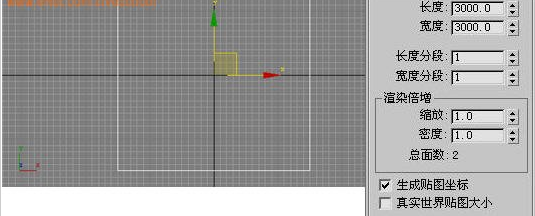
2。点击“创建”命令面板中的“空间扭曲”按钮。选择下拉列表中的“导向器”项。进入其对象类型面板。单击“导向板”按钮。在顶部视图中拖拽出一个导向板Deflector01。作为冰雹下落后碰撞到的地面。调整其参数。并将其放置于x为0。y为0。z为0的位置。如图所示。
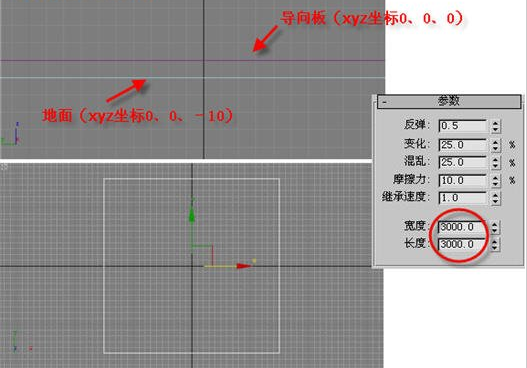
小提示:这里将二者放置与不同的位置是有门道的。因为冰雹与导向板碰撞后产生分裂。如果没有最小的空间。产生的的冰雹实体会一半留在地面上面。一半留在地面下面。即二者不能一个位置上重合起来。
3。点击“创建”命令面板中的“空间扭曲”按钮。在下拉列表中选择“力”项。单击对象类型中的“重力”按钮。在顶视图中绘制一重力Gravity01。如图所示。
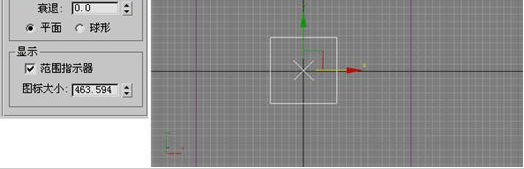
4。继续在“力”项对象类型中单击“风”按钮。在左视图中绘制一风Wind01。并调整其参数。如图所示。
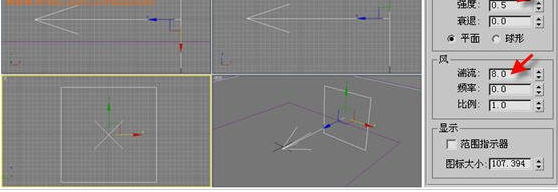
5。点击“创建”命令面板中的“几何体”按钮。在下拉列表中选择“粒子系统”项。点击“PF Source”按钮。在顶视图中绘制一粒子流PF。
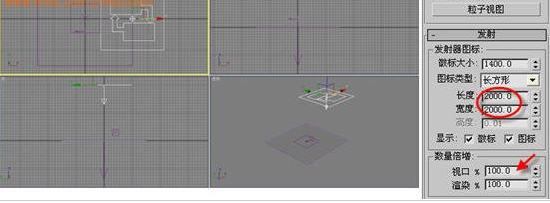
小提示:将PF Source 01放置在x为1500。y为0。z为2000的位置。在顶视图中偏右些。
6。点击“创建”命令面板中的“几何体”按钮。在下拉列表中选择“标准基本体”项。进入创建面板。单击“几何球体”按钮。在视图中绘制一球体GeoSphere01。作为冰雹的模型。名称为冰雹。如图所示。
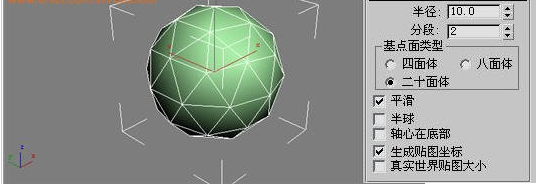
7。点击“创建”命令面板中的“空间扭曲”按钮。选择下拉列表中的“导向器”项。进入其对象类型面板。单击“导向板”按钮。在顶部视图中拖拽出一个导向板Deflector02。作为另一个导向板。用于冰雹第二次与地面的碰撞。如图所示。
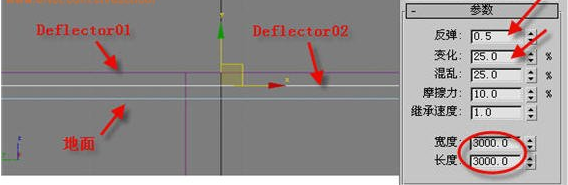
小提示:这个导向板是作为冰雹第一次碰撞后紧接着第二次的碰撞而设置的。因此从高度上要低于Deflector01的位置。即x为0。y为0。z为-5。
8。继续在粒子流修改属性面板上操作。在“设置”栏下勾选“启用粒子发射”项。点击“粒子视图”按钮。打开“粒子视图”窗口。修改“event 01”为“冰雹下落”。删除掉“speed”。“shape”。“rotation”等项。添加“shape instance”。“mterial static”两项。如图所示。
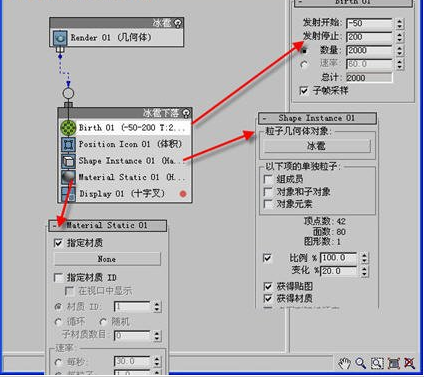
小提示:在粒子几何体对象栏中指定给前面绘制的“几何球体(冰雹)”。在指定材质栏中开始为“none”。以后材质配置好后再为其指定。
9。继续在“粒子视图”窗口中操作。从仓库中拖拽出两个“force”。分别为重力。风;从仓库中拖拽出一个“collision”。为其设定参数。如图。
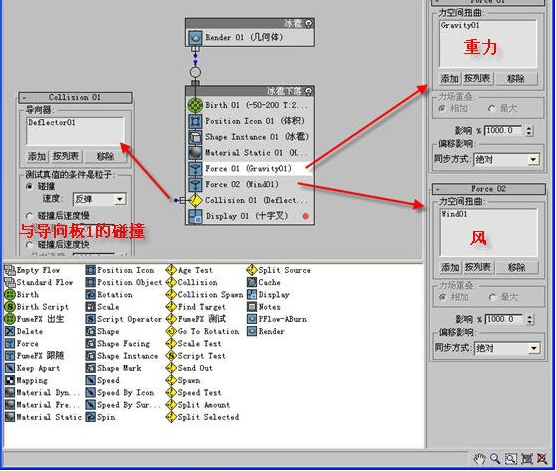
10。创建一新的事件。作为第一次碰撞变化。从仓库中添加“冰雹碰撞”事件。定义发生繁殖分裂操作。如图所示。
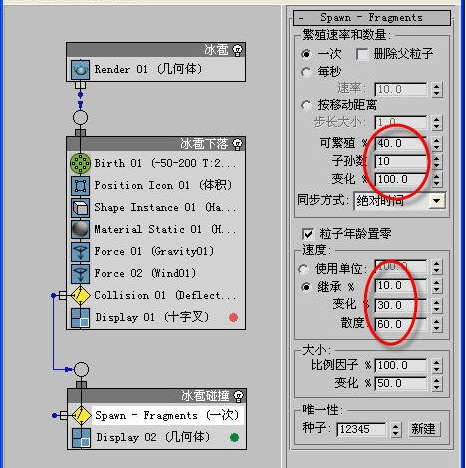
11。在“冰雹碰撞”事件中增加“speed”。“keep apart”等项。并相应调整它们的参数。如图所示。其他的几项可从冰雹下落事件中拷贝(按住ctrl。用鼠标再依次点击它们进行复制)。
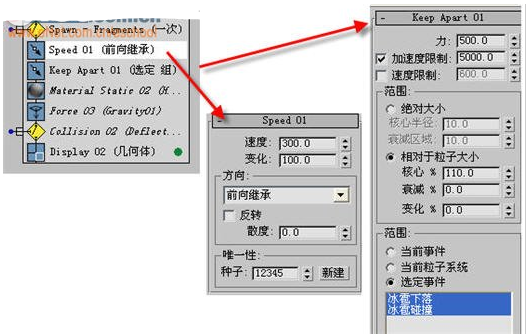
12。从“冰雹碰撞”事件中的“繁殖分裂”行动中产生一个新的事件。拷贝前面的“重力”。“材质”项目。从仓库中增添一“shape”。“collision”。修改其属性。如图所示。
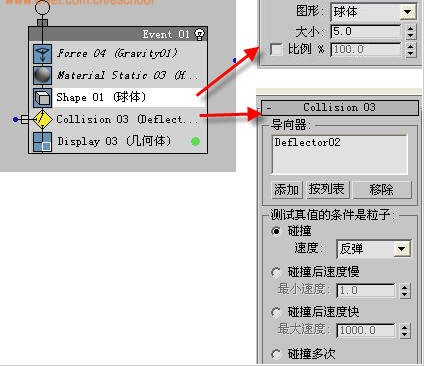
小提示:这里冰雹受到第一次碰撞后。弹起来又受到了重力及发生与Deflector02碰撞的事件。
二。材质配置
1。打开材质编辑器。选中第一个样球。打开“blinn基本参数”卷展栏。定义环境光颜色。为漫反射指定一贴图。并将它复制给高光反射。凹凸后面的“none”按钮。如图所示。
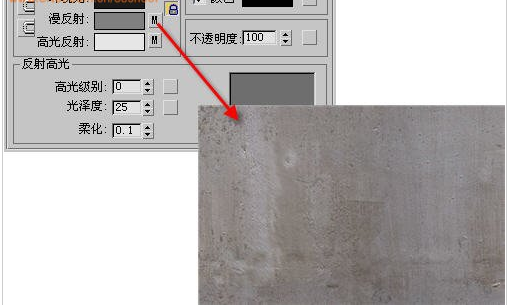
2。将第一个样球赋予地面。
3。选中第二个样球。更名为冰雹。指定光线跟踪贴图。并打开“光线跟踪基本参数”卷展栏。为反射指定一个衰减贴图。并修改反射高光等值。如图所示。
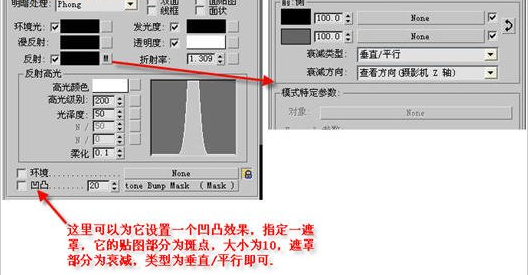
4。将第二个样球赋予冰雹模型。记着要在“粒子视图”的每个事件中“mterial static”项指定为第二个样球材质。
5。点击动画区的播放按钮。可以看到粒子发射的效果。保存为avi格式。连续截图效果如图所示。
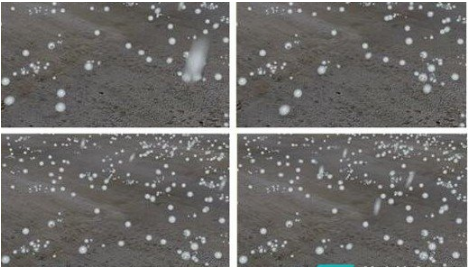
6。点击快速渲染按钮。可以看到动画完成时的效果如图所示。

3dmax制作逼真的冰雹效果场景到这里就结束了。快动手试试吧!
更多精选教程文章推荐
以上是由资深渲染大师 小渲 整理编辑的,如果觉得对你有帮助,可以收藏或分享给身边的人
本文地址:http://www.hszkedu.com/31336.html ,转载请注明来源:云渲染教程网
友情提示:本站内容均为网友发布,并不代表本站立场,如果本站的信息无意侵犯了您的版权,请联系我们及时处理,分享目的仅供大家学习与参考,不代表云渲染农场的立场!